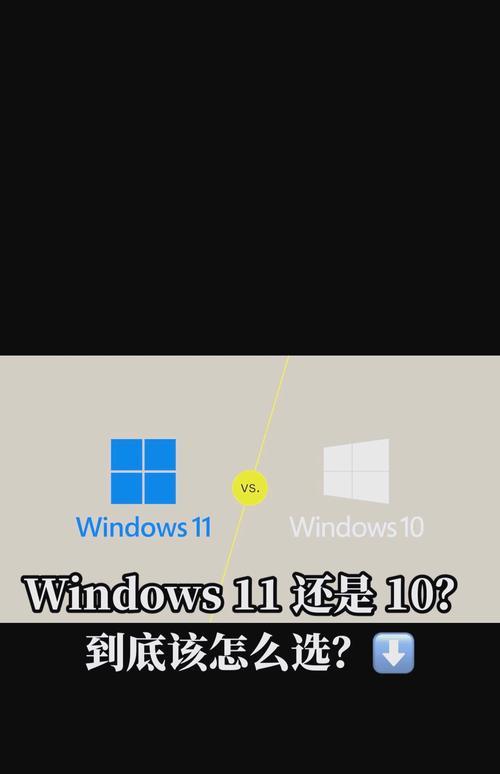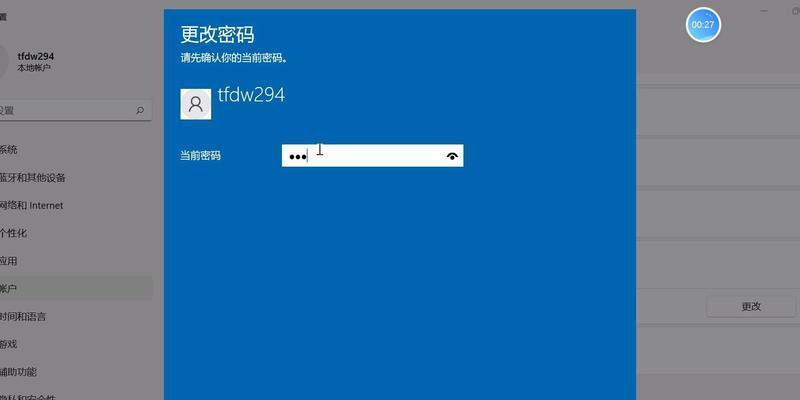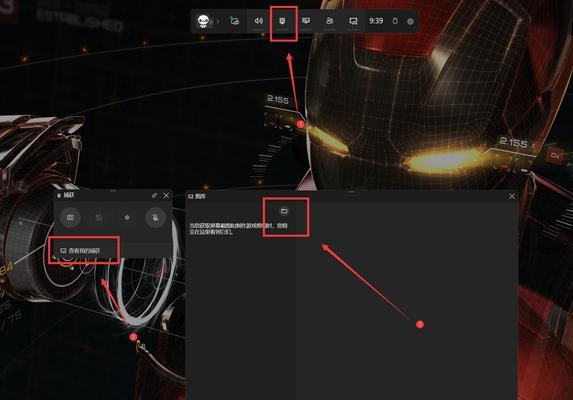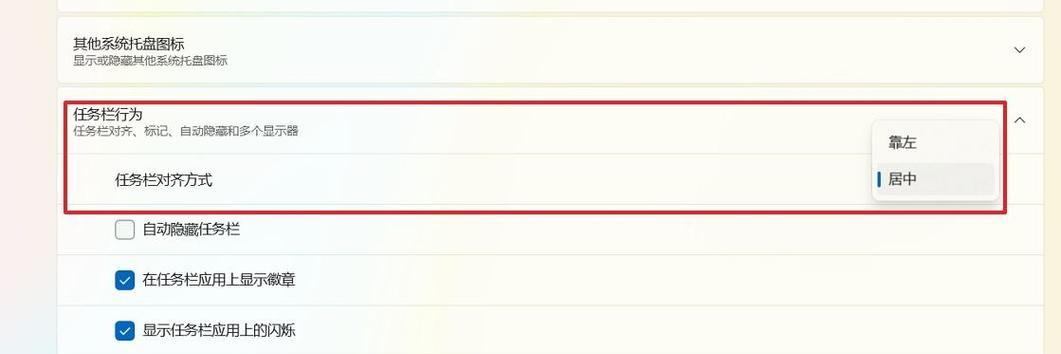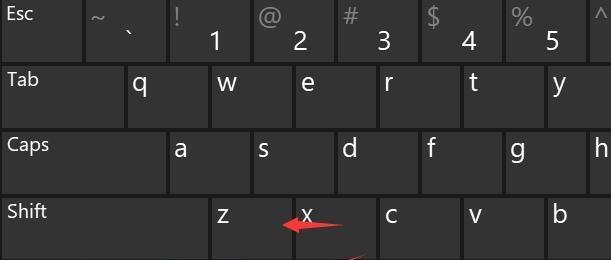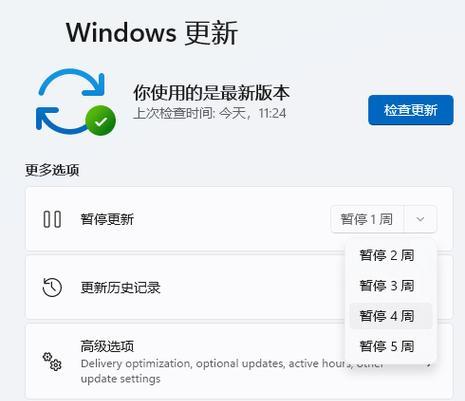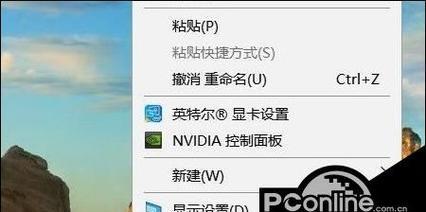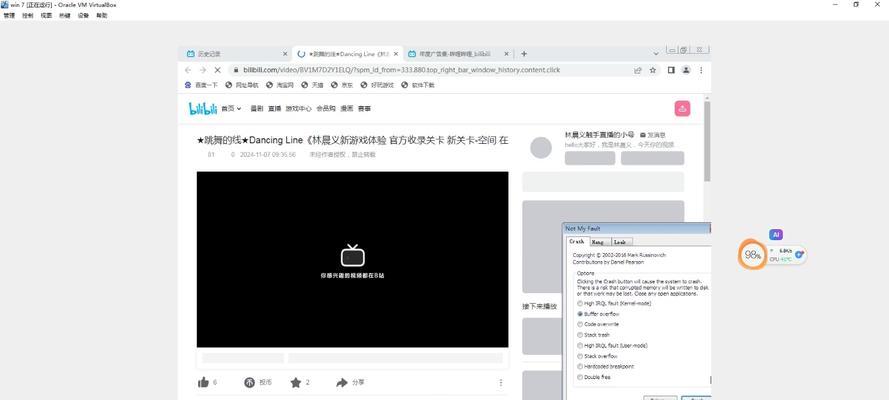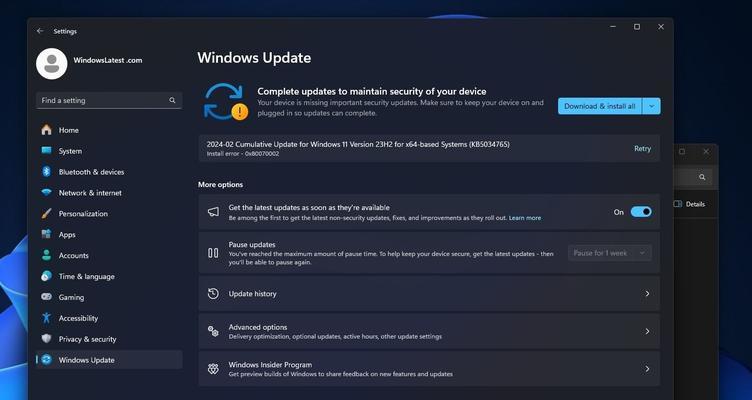Win11取消登录密码的方法是什么?操作步骤详细解答?
在Win11操作系统中,用户可以选择取消登陆密码,提高系统的使用便捷性和流畅度。本文将详细介绍如何在Win11中取消登陆密码,并给出具体的操作步骤和注意事项。
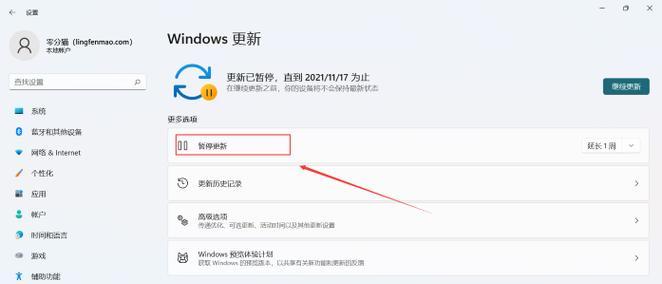
一:Win11操作系统的登陆密码对于一些使用场景可能会显得繁琐,例如个人家庭电脑或者私密性要求较低的工作场合。取消登陆密码成为了很多用户的需求之一。
二:我们需要打开“设置”应用。点击任务栏底部左侧的开始按钮,在弹出的菜单中找到并点击“设置”图标。

三:接下来,在“设置”窗口中,我们需要找到并点击“账户”选项。在左侧导航栏中可以看到该选项,点击后右侧将显示账户相关设置。
四:在账户页面中,我们可以看到“登录选项”一栏,其中包括了各种与登陆相关的设置选项。点击“登录选项”栏目下的“密码”选项。
五:在密码设置页面中,我们可以看到当前账户的登陆密码设置。点击页面上方的“更改”按钮,系统将要求您输入当前的密码进行验证。

六:在验证通过后,我们将进入到密码更改页面。在该页面中,可以看到“输入新密码”和“确认新密码”的选项。此时,我们只需将这两个选项留空即可。
七:在输入新密码和确认新密码选项留空后,点击页面下方的“下一步”按钮。系统将弹出确认密码更改的提示框,点击“完成”按钮即可。
八:此时,我们已经成功地取消了账户的登陆密码。在下次系统启动时,将不再需要输入密码即可直接登陆桌面。
九:需要注意的是,取消登陆密码会使得系统的安全性降低。在取消登陆密码后,用户应当加强对设备的物理安全防护,确保未经授权的访问。
十:在一些公共场合或者需要较高安全性的环境中,建议用户保留登陆密码,以提高系统的安全性。
十一:如果您在取消登陆密码后需要重新设置密码,可以按照上述步骤进入到密码设置页面,并输入一个新的密码即可。
十二:需要注意的是,密码设置应当遵循一定的规范,包括长度要求、复杂度要求等。这样可以提高密码的安全性。
十三:建议用户定期更换密码,以及不要将密码设置得过于简单,避免被他人猜测。
十四:起来,Win11操作系统提供了取消登陆密码的功能,用户可以根据自身需求进行设置。但是在取消登陆密码后,用户应当加强对设备的物理安全防护,并遵循一定的密码设置规范,以确保系统的安全性。
十五:通过本文的介绍,相信读者已经了解了如何在Win11中取消登陆密码,并且知道了相关的注意事项。希望读者能够根据自身需求,合理设置系统的登陆方式,提高系统的使用便捷性和安全性。
版权声明:本文内容由互联网用户自发贡献,该文观点仅代表作者本人。本站仅提供信息存储空间服务,不拥有所有权,不承担相关法律责任。如发现本站有涉嫌抄袭侵权/违法违规的内容, 请发送邮件至 3561739510@qq.com 举报,一经查实,本站将立刻删除。
- 上一篇: 电脑进水后是否必须重装系统?如何处理?
- 下一篇: 宽带连接错误代码711出现怎么办?解决方法是什么?
相关文章
- 站长推荐
-
-

Win10一键永久激活工具推荐(简单实用的工具助您永久激活Win10系统)
-

华为手机助手下架原因揭秘(华为手机助手被下架的原因及其影响分析)
-

随身WiFi亮红灯无法上网解决方法(教你轻松解决随身WiFi亮红灯无法连接网络问题)
-

2024年核显最强CPU排名揭晓(逐鹿高峰)
-

解决爱普生打印机重影问题的方法(快速排除爱普生打印机重影的困扰)
-

光芒燃气灶怎么维修?教你轻松解决常见问题
-

如何利用一键恢复功能轻松找回浏览器历史记录(省时又便捷)
-

红米手机解除禁止安装权限的方法(轻松掌握红米手机解禁安装权限的技巧)
-

小米MIUI系统的手电筒功能怎样开启?探索小米手机的手电筒功能
-

华为系列手机档次排列之辨析(挖掘华为系列手机的高、中、低档次特点)
-
- 热门tag
- 标签列表
- 友情链接